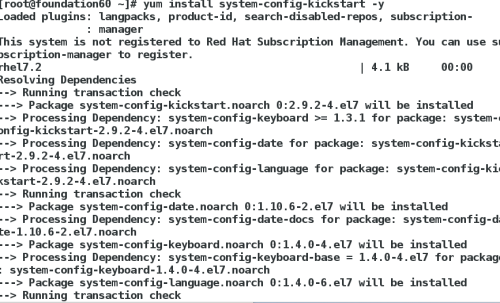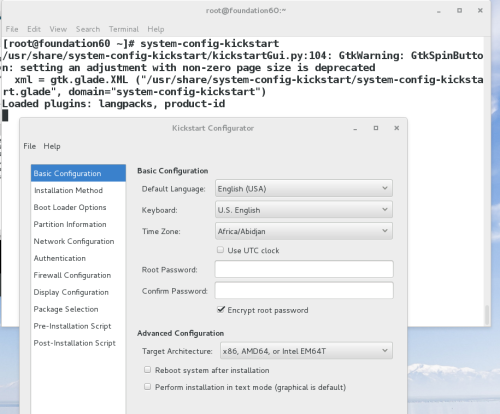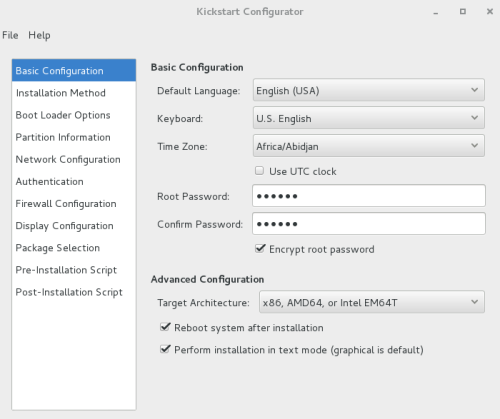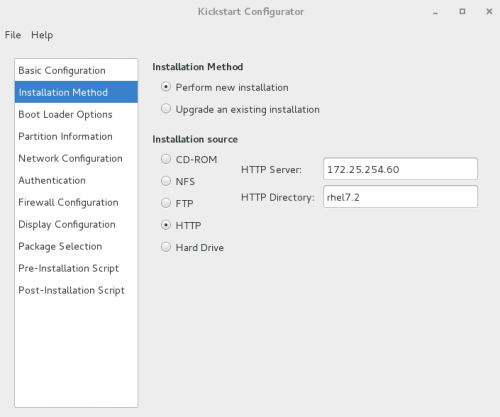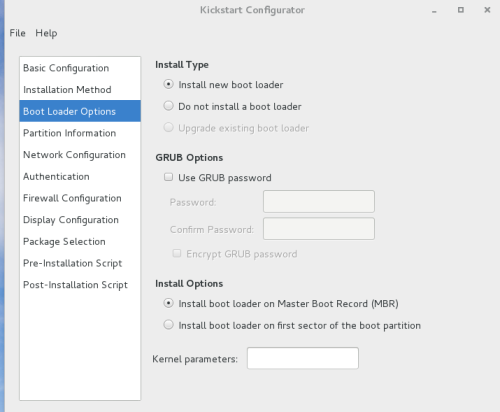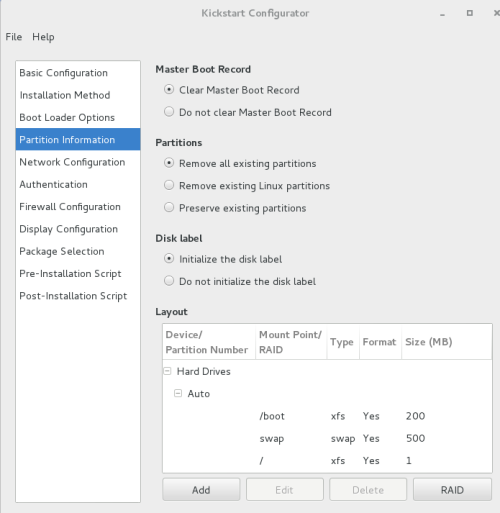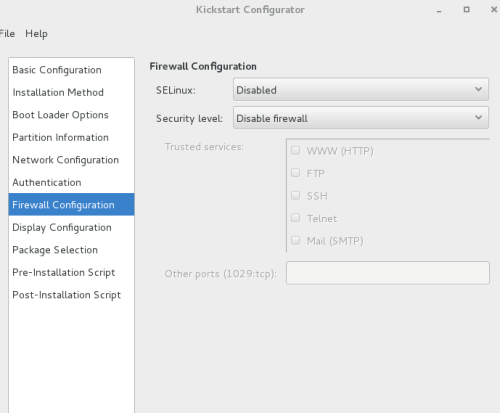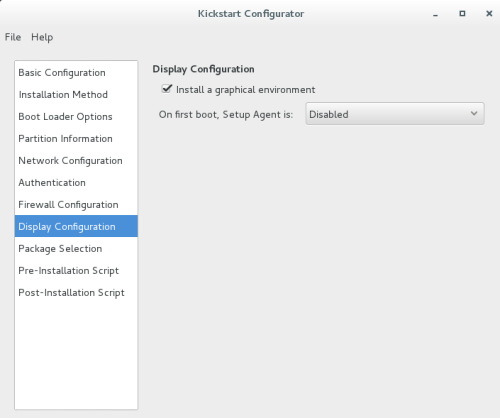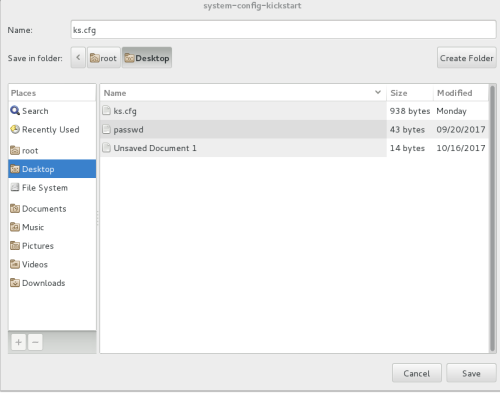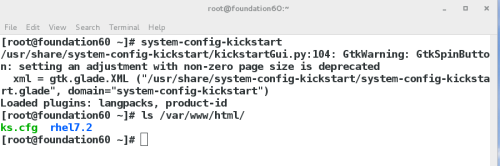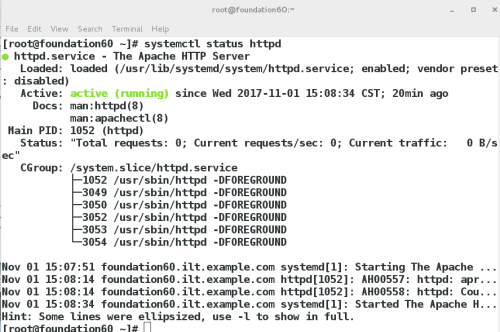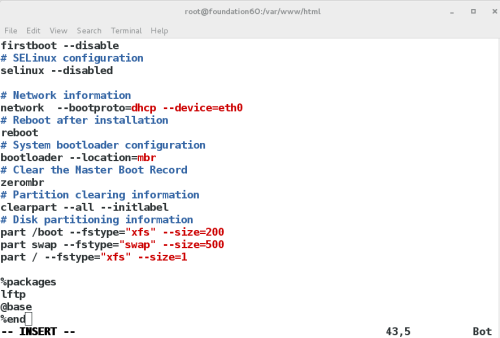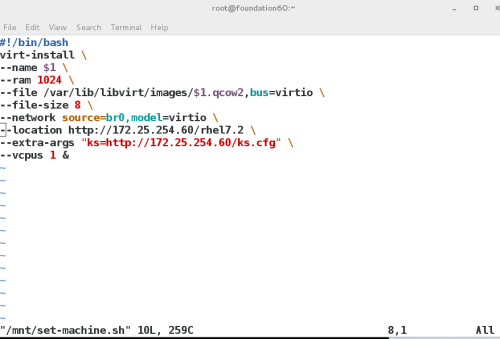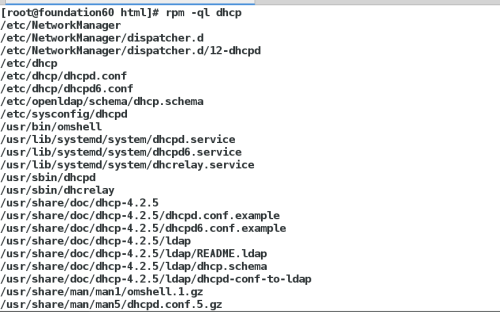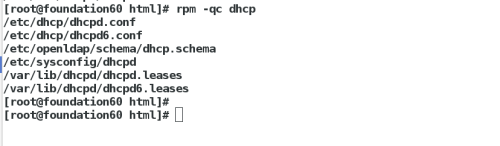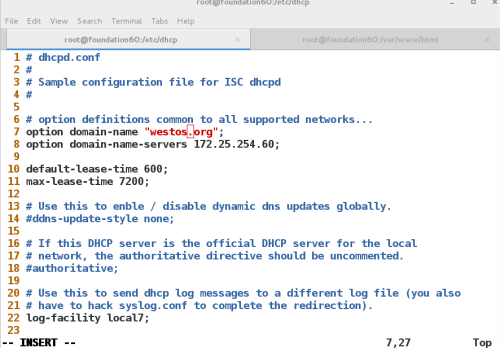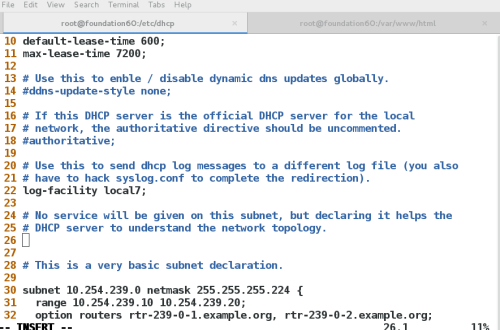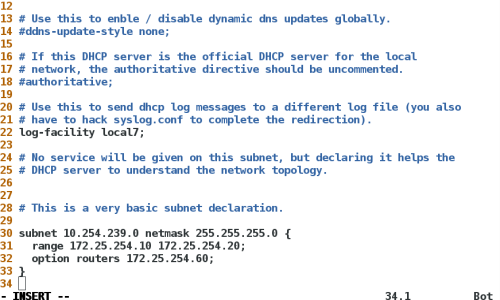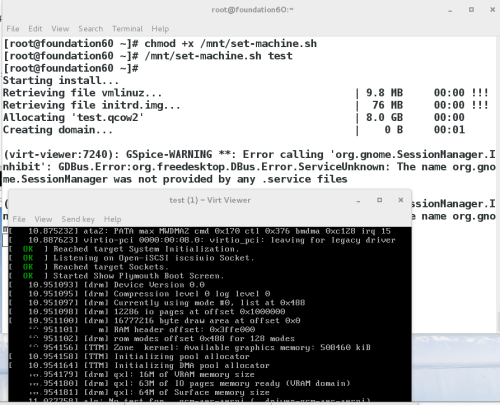kickstart介绍及使用
1.概述:
1>使用 kickstart, 系统管理员可以创建一个包含安装期间所有常见问题的答案的文件 , 以自动安装 Red Hat Enterprise Linux
2>Kickstart 类似于 Oracle solaris 中的Jumpstart 或 Microsoft Windows 的无人值守安装
2>制作工具安装
软件包:system-config-kickstart
安装:yum install system-config-kickstart
3.创建kickstart文件
1>使用 system-config-kickstart 工具
图示:进入kickstart软件
选择明细
basic configuration 基本信息设定
installation method 安装模式选择
boot loader options 引导程序选项
partition information 分区划分策略
authentication 认证加密方式
firewall configuration 火墙配置信息
display configuration 图形界面选择
package selection 软件包选择
pre-installation 安装前执行脚本
post-installation 安装后执行脚本
%end 目的结束
%packages 安装包
%pre 安装前执行脚本
%post 安装后执行脚本
url 安装源路径
repo yum 源地址
text 文本安装
vnc 安装时开启 vnc
Askmethod 交互模式
clearpart 删除分区
part 分区策略
ignoredisk 跳过磁盘
bootloader 引导程序设定
volgroup lvm 组设定
logvol lvm 设定
zerombr 清空 mbr
network 网路设定
firewall 火墙设定
lang 语言设定
keyboard 键盘设定
timezone 时区设定
auth 认证方式选择
rootpw root 密码
selinux selinux 设定
services 开机启动服务
group, user 用户组建立
logging 安装日志设定
firstboot 首次启动设定
reboot, poweroff, halt 安装完成动作
图示:设定过程
设置时区Aisa/Shanghai,和密码
设置安装来源,此处安装来源为http,作为共享形式的安装文本
设置安装类型
设置硬盘分区
此处:/boot200,swap500,其他全部为/,点击add进行添加
Master Boot Record,Partitions,Disk label全部选择第一项
Firewall Configuration中SElinux选择关闭disabled,Security level选择关闭防火墙
Display configuration选定安装,并且在下边选择关闭
将设定好的内容保存在/var/www/html/,并且以.cfg结尾
2>使用文本编辑器
- 模板 :/root/anaconda-ks.cfg
– 编辑完成后使用 ksvalidator 命令校验正确
退出kickstart软件,在终端命令处查看var/www/html下是否存在刚才保存的文件,vim进入
更改文件内容
如图:
保存退出用ksvalidator 文件名.cfg检查刚才修改后的文件是否存在语法错误
书写脚本去调用并可以自动安装虚拟机,修改脚本的权限为可执行,在此之前务必保证dhcpd服务的开启,以及防火墙的关闭
修改后再次执行无错误后进行下一步
4.为安装程序提供 kickstart 文件
网络服务器 :FTP 、 HTTP 和 NFS
DHCP/TFTP 服务器
USB 磁盘或 CD-ROM
本地磁盘
5.创建引导介质
1>安装磁盘
2>PXE
3>boot.iso
6.使安装程序指向kickstart文件
ks=http://server/dir/file
ks=ftp://server/dir/file
ks=nfs:server:/dir/file
ks=hd:device:/dir/file
ks=cdrom:/dir/file
图示:书写脚本文件执行安装
书写脚本去调用并可以自动安装虚拟机,修改脚本的权限为可执行,在此之前务必保证dhcpd服务的开启,以及防火墙的关闭
!!!DHCP服务
图示:查询dhcp生成文件
图示:查看dhcp属于哪个文件安装包
1、查看dhcp.conf中的内容,并将/usr/share/doc/dhcp*/dhcp.conf.example 复制到/etc/dhcp/dhcpd.conf中
[root@foundation60~]#cat /etc/dhcp/dhcp.conf
[root@foundation60~]#/usr/share/doc/dhcp*/dhcp.conf.example /etc/dhcp/dhcpd.conf
2、编辑dhcpd.conf文件
[root@foundation44~]#vim /etc/dhcp/dhcpd.conf
修改第6行domain-name为“westos.org”
第7行domain-name-servers 172.25.254.60;
如图:
删除第26、27行
如图:
修改30、31、32行
如图:
重启dhcpd服务
[root@foundation44~]#sysctmctl restart dhcpd
创建虚拟机:
执行结果
###end###